Cara Mengatasi Android Yang Tidak Bisa Terhubung Ke Perangkat Eksternal? Duh, rasanya seperti pacaran yang gagal: sudah berusaha sekuat tenaga, eh malah di-ghosting sama flashdisk! Ponsel Android kesayangan tiba-tiba menolak mentah-mentah perangkat eksternal? Jangan panik, masalah ini lebih sering terjadi daripada yang kamu kira. Artikel ini akan memandu kamu melewati labirin koneksi yang bermasalah, dari memeriksa kabel hingga melakukan reset pabrik (tapi tenang, kita coba cara yang lebih mudah dulu!).
Pernahkah kamu mengalami frustrasi ketika flashdisk, hard drive eksternal, keyboard, atau mouse mu menolak untuk dikenali oleh Androidmu? Entah itu karena kabel yang usang, port USB yang kotor, atau masalah pengaturan sistem, kami akan memberikan solusi praktis dan mudah dipahami untuk mengatasi masalah koneksi perangkat eksternal pada Android. Siap menyelami dunia troubleshooting dan mengembalikan koneksi yang harmonis?
Masalah Koneksi Perangkat Eksternal di Android
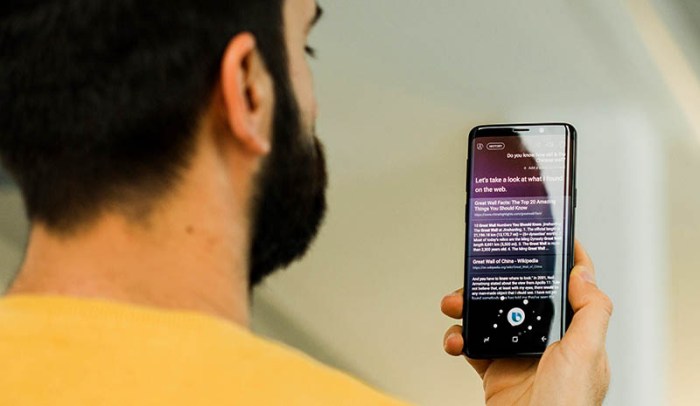
Ah, Android… Sistem operasi yang serba bisa, namun terkadang juga bisa jadi sumber frustasi. Salah satu masalah yang sering bikin kepala pusing adalah ketika Android kita tiba-tiba menolak untuk berteman dengan perangkat eksternal. Flashdisk yang berisi foto liburan, hard drive eksternal berisi film kesayangan, keyboard baru untuk mengetik lebih cepat, atau mouse untuk mengontrol lebih presisi… semuanya tiba-tiba jadi ‘invisible’ di mata Android kita.
Jangan panik! Mari kita selami masalah ini dan cari solusinya dengan pendekatan yang santai, tapi efektif.
Jenis Perangkat Eksternal dan Penyebab Umum Masalah Koneksi
Sebelum kita menyelami solusi, mari kita kenali dulu ‘musuh’ kita. Perangkat eksternal yang umum digunakan dengan Android meliputi flash drive (USB drive), hard drive eksternal (HDD/SSD), keyboard, mouse, dan bahkan beberapa perangkat lain seperti kamera digital. Android gagal mendeteksi perangkat eksternal karena beberapa penyebab, mulai dari masalah sederhana seperti kabel yang longgar hingga masalah yang lebih rumit seperti kerusakan port USB atau driver yang bermasalah.
| Jenis Perangkat | Gejala | Penyebab | Solusi Awal |
|---|---|---|---|
| Flash Drive | Tidak terdeteksi di File Manager | Kabel USB rusak, port USB kotor, sistem file tidak kompatibel | Coba kabel lain, bersihkan port USB, coba di perangkat lain |
| Hard Drive Eksternal | Tidak muncul di “Penyimpanan” | Kabel USB rusak, hard drive bermasalah, driver tidak terinstal | Coba kabel lain, periksa koneksi daya hard drive, coba di komputer lain |
| Keyboard/Mouse | Tidak berfungsi | Kabel rusak, Bluetooth tidak aktif, driver tidak terinstal | Coba kabel lain, aktifkan Bluetooth, periksa pengaturan input |
Sebagai contoh, bayangkan skenario ini: Anda ingin memindahkan foto dari flash drive ke ponsel, tetapi flash drive tidak muncul di aplikasi File Manager. Ini bisa disebabkan oleh kabel USB yang rusak, port USB ponsel yang kotor, atau bahkan sistem file flash drive yang tidak kompatibel dengan Android. Faktor-faktor seperti kualitas kabel USB, jenis port USB (USB 2.0 vs USB 3.0), dan bahkan sistem file pada perangkat eksternal dapat mempengaruhi kemampuan Android untuk membaca perangkat tersebut.
Pemeriksaan Fisik dan Koneksi
Langkah pertama dalam mengatasi masalah koneksi perangkat eksternal adalah melakukan pemeriksaan fisik secara menyeluruh. Kita perlu memastikan bahwa semua koneksi aman dan bersih.
- Periksa Kabel dan Port USB: Periksa kabel USB untuk memastikan tidak ada kerusakan fisik, seperti kabel yang putus atau bengkok. Periksa juga port USB pada perangkat Android dan perangkat eksternal, pastikan tidak ada kotoran atau debu yang menyumbat.
- Membersihkan Port USB: Gunakan udara terkompresi atau sikat kecil yang lembut untuk membersihkan debu dan kotoran dari port USB. Hindari penggunaan benda tajam yang dapat merusak port USB. Bayangkan Anda sedang membersihkan debu dari telinga mungil Android Anda dengan hati-hati. Prosesnya harus lembut dan teliti. Jangan gunakan cairan pembersih, cukup udara terkompresi saja.
- Coba Port USB yang Berbeda: Jika perangkat Android Anda memiliki beberapa port USB, coba gunakan port yang berbeda. Ini membantu mengidentifikasi apakah masalahnya terletak pada port USB tertentu atau bukan.
- Gunakan Kabel USB yang Berbeda: Kualitas kabel USB sangat penting. Kabel yang murah dan berkualitas rendah seringkali menjadi penyebab masalah koneksi. Coba gunakan kabel USB yang berbeda untuk memastikan bukan kabel yang menjadi masalah.
- Uji Perangkat Eksternal pada Perangkat Lain: Langkah penting untuk memastikan apakah masalahnya ada pada perangkat eksternal atau Android Anda. Coba hubungkan perangkat eksternal ke komputer atau perangkat lain untuk melihat apakah perangkat tersebut terdeteksi.
Pengaturan Sistem Android

Setelah memeriksa koneksi fisik, mari kita periksa pengaturan sistem Android. Beberapa pengaturan dapat mempengaruhi kemampuan Android untuk mendeteksi dan mengakses perangkat eksternal.
- Pengaturan USB Debugging: USB debugging biasanya tidak perlu diaktifkan untuk menghubungkan perangkat eksternal, tetapi menonaktifkannya dapat membantu jika Anda mengalami masalah. Untuk mengaktifkan atau menonaktifkannya, buka “Pengaturan” > “Opsi Pengembang” > “USB Debugging”.
- Izin Penyimpanan: Pastikan aplikasi yang mencoba mengakses perangkat eksternal memiliki izin penyimpanan yang diperlukan. Anda dapat memeriksa dan mengelola izin aplikasi di “Pengaturan” > “Aplikasi”.
- Memformat Perangkat Eksternal: Sebagai upaya terakhir, Anda dapat memformat perangkat eksternal. Namun, ini akan menghapus semua data pada perangkat eksternal, jadi pastikan Anda telah membuat cadangan data Anda terlebih dahulu. Anda dapat memformat perangkat eksternal melalui aplikasi File Manager.
- Konfigurasi Pengaturan Optimal: Pastikan Android Anda memiliki pengaturan penyimpanan yang memadai dan tidak penuh. Ini akan memastikan koneksi perangkat eksternal yang stabil. Anda juga dapat mencoba mengatur ulang preferensi penyimpanan pada perangkat Anda.
Pembaruan Perangkat Lunak dan Aplikasi, Cara Mengatasi Android Yang Tidak Bisa Terhubung Ke Perangkat Eksternal
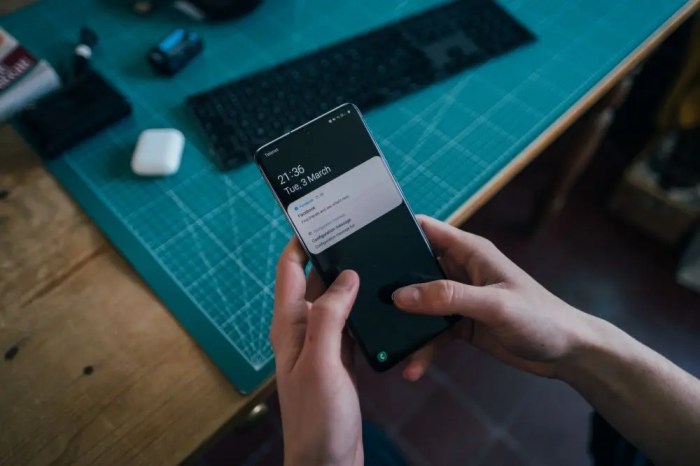
Perangkat lunak dan aplikasi yang usang dapat menyebabkan berbagai masalah, termasuk masalah koneksi perangkat eksternal. Memperbarui perangkat lunak dan aplikasi ke versi terbaru sangat penting untuk memastikan kompatibilitas dan stabilitas sistem.
- Pembaruan Sistem Android: Periksa dan instal pembaruan sistem Android terbaru melalui “Pengaturan” > “Sistem” > “Pembaruan Sistem”.
- Aplikasi yang Mengganggu Koneksi: Beberapa aplikasi mungkin mengganggu koneksi perangkat eksternal. Coba nonaktifkan aplikasi yang tidak perlu atau yang baru saja Anda instal untuk melihat apakah itu menyelesaikan masalah.
- Pembaruan Driver: Jika perangkat eksternal Anda memiliki driver yang dapat diperbarui, pastikan untuk memperbarui driver tersebut ke versi terbaru.
Hindari mencabut perangkat eksternal secara paksa. Selalu gunakan opsi “Eject” atau “Unmount” sebelum mencabut perangkat eksternal untuk mencegah kerusakan data dan masalah koneksi di masa mendatang.
Pendekatan Lanjutan
Jika semua langkah di atas tidak berhasil, mungkin ada masalah perangkat keras pada perangkat Android atau perangkat eksternal Anda.
- Masalah Perangkat Keras: Jika Anda mencurigai masalah perangkat keras, bawalah perangkat Anda ke pusat layanan resmi untuk diperiksa.
- Hard Reset: Hard reset adalah upaya terakhir dan akan menghapus semua data pada perangkat Android Anda. Lakukan ini hanya jika Anda telah mencoba semua langkah lain dan siap kehilangan data Anda. Prosesnya biasanya melalui “Pengaturan” > “Sistem” > “Opsi Pengaturan Lanjutan” > “Reset Opsi”.
- Bantuan Profesional: Jika Anda tidak dapat menyelesaikan masalah sendiri, jangan ragu untuk mencari bantuan dari pusat layanan resmi atau teknisi yang berpengalaman.
- Sumber Daya Online: Banyak sumber daya online yang tersedia, seperti forum dan komunitas online, yang dapat membantu Anda memecahkan masalah koneksi perangkat eksternal. Cari informasi lebih lanjut mengenai masalah spesifik yang Anda hadapi melalui pencarian online atau forum dukungan.
Kesimpulan Akhir: Cara Mengatasi Android Yang Tidak Bisa Terhubung Ke Perangkat Eksternal
Akhirnya! Setelah berjuang melawan koneksi yang bandel, semoga Android-mu kini telah berdamai dengan perangkat eksternalnya. Ingat, mencegah lebih baik daripada mengobati. Selalu periksa kabel, bersihkan port USB secara berkala, dan perbarui sistem operasi Androidmu. Dengan begitu, kamu bisa terhindar dari drama koneksi yang bikin emosi naik turun. Selamat menikmati koneksi yang lancar jaya!




